pycharm运行Django项目
孤寒者 人气:7想了解教你pycharm运行Django第一个项目的相关内容吗,孤寒者在本文为您仔细讲解pycharm运行Django项目的相关知识和一些Code实例,欢迎阅读和指正,我们先划重点:pycharm运行Django项目,pycharm运行Django,下面大家一起来学习吧。
下面步骤展示的是如何经过VirtualBox管理器,使得pycharm和ubuntu中的项目环境连接对应起来!
如果你有属于自己的服务器,核心步骤都是大差不差的,甚至使用服务器步骤更简单许多哦!(但是要注意:要将你服务器的ip地址加入settings.py文件里的ALLOWED_HOSTS值里!)
搭建Django:
第一步:使用pycharm创建Django项目:
1.新建Django项目:
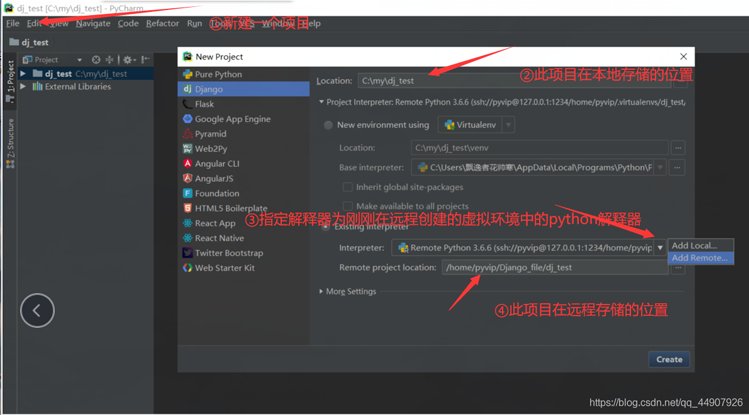
2.为Django项目指定远程中创建的虚拟环境下的python解释器:
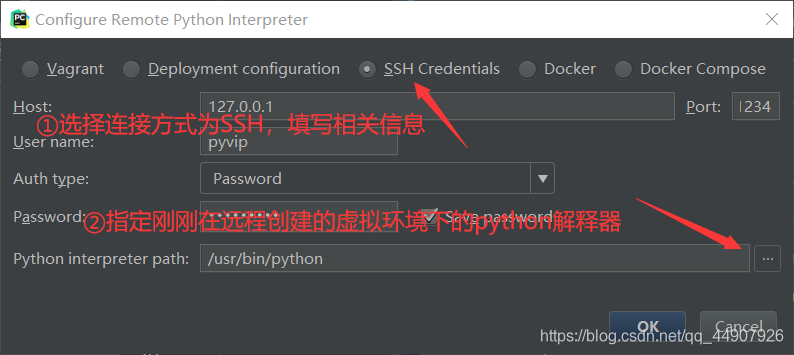
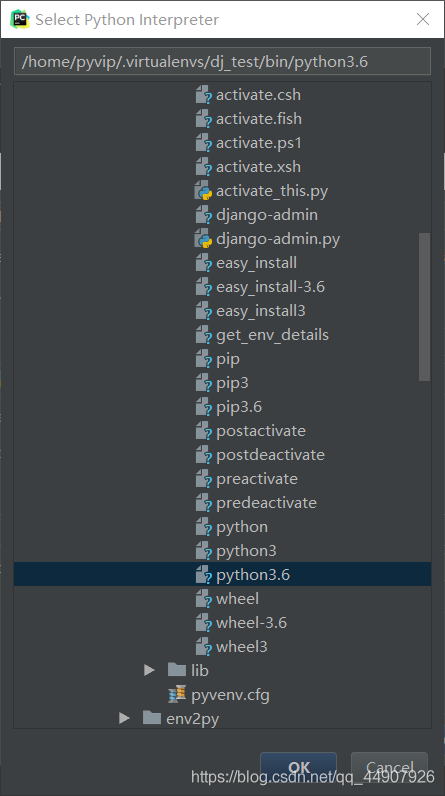
3.配置ubuntu的端口转发(添加端口号为1234的端口):
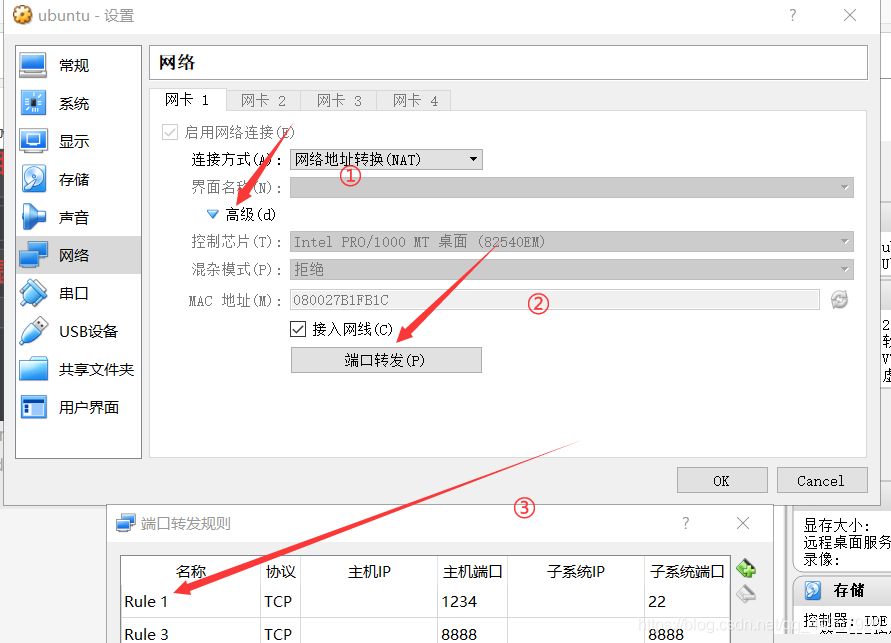
第二步:对新建的Django项目进行一些基础的配置!!! (1)更改上传方式为ctrl+s保存上传方式:
首先选择Tools>Devloyment>options
然后选择ctrl+s保存上传的方式
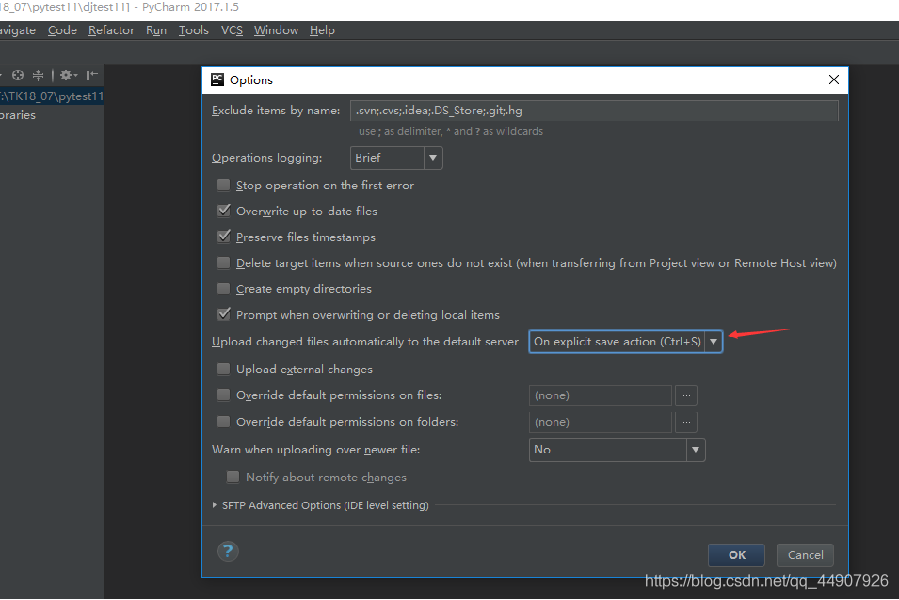
(2)基础参数配置:
选择Tools>Devloyment>Configuration
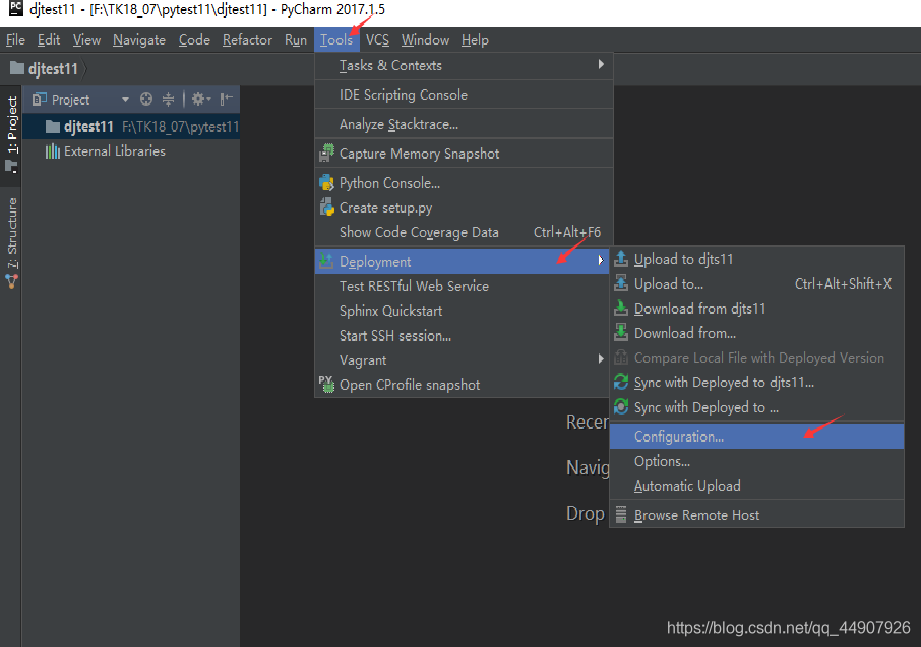
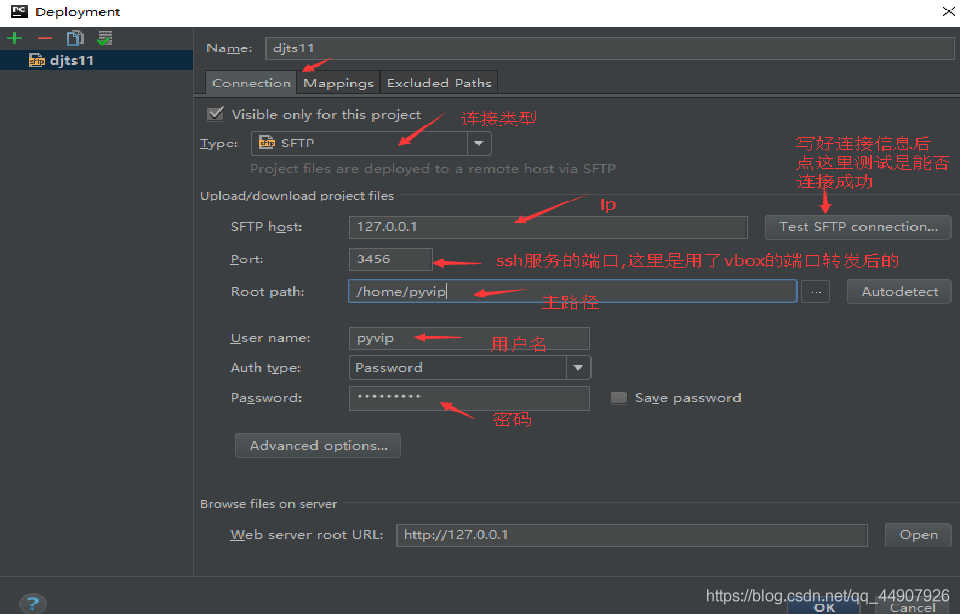
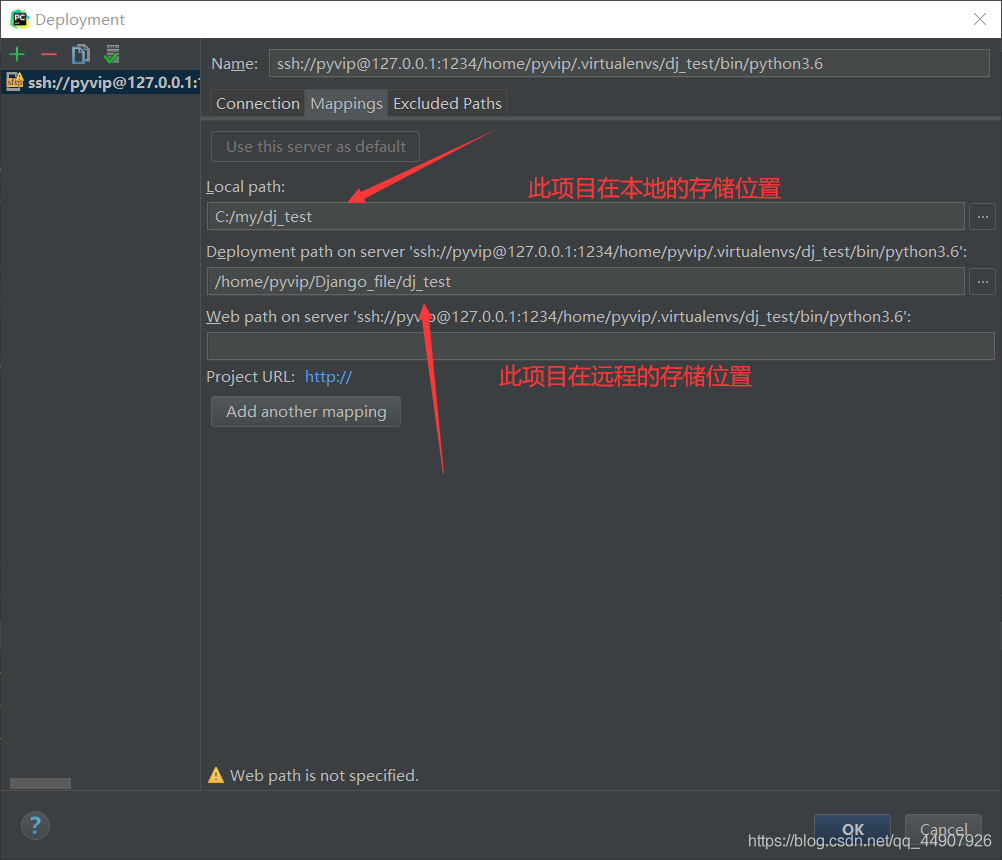
注意这里的远程项目存储路径是和前面connection中的root path进行拼接的
(3)设置何人可访问此Django项目(两步走!)
第一步:允许访问的客户端的地址, “*”表示的就是任意的ip地址
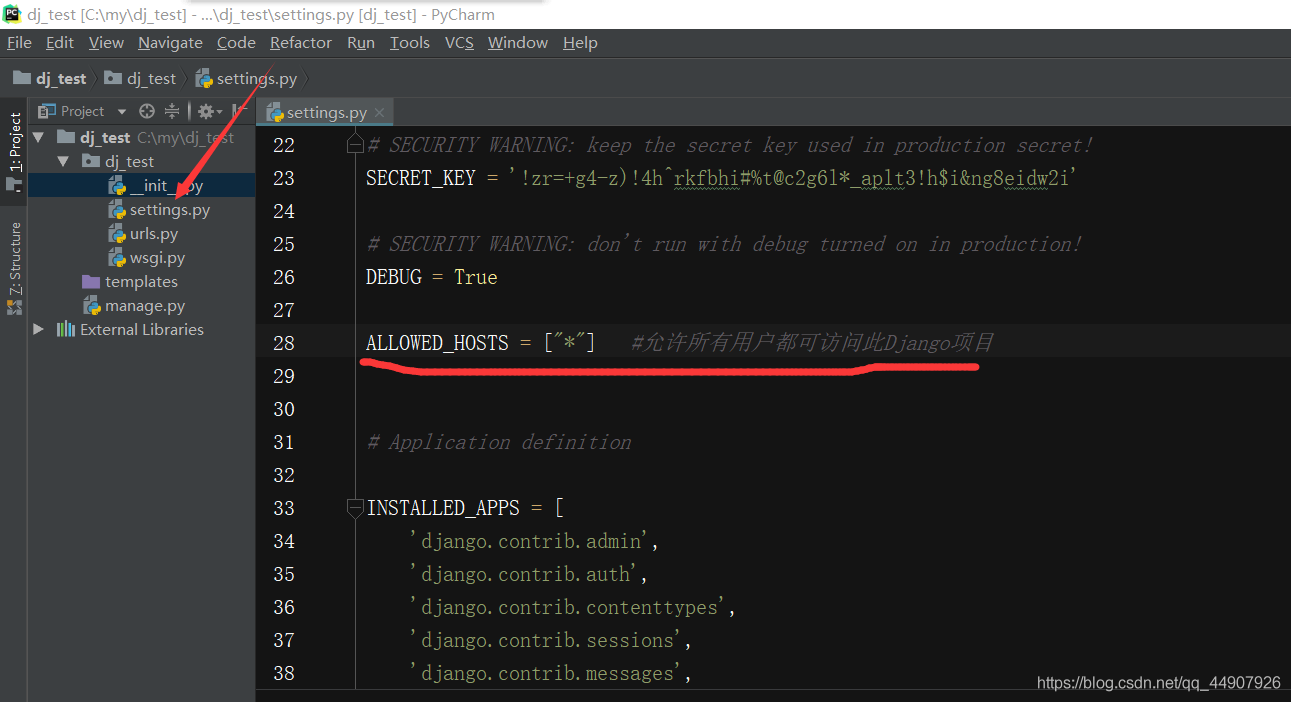
第二步:
首先:
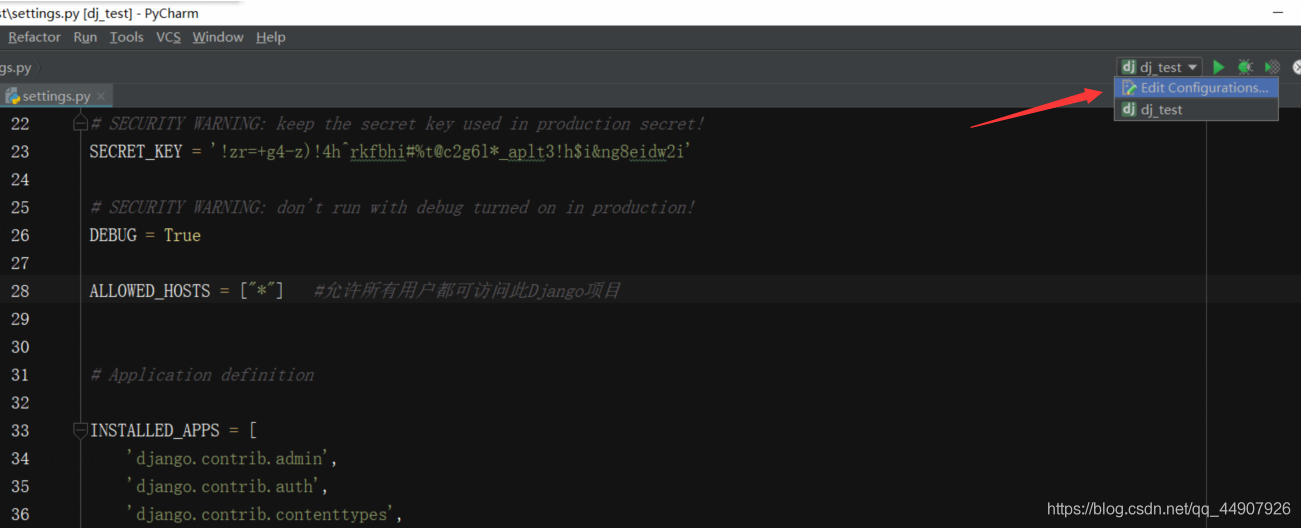
然后:
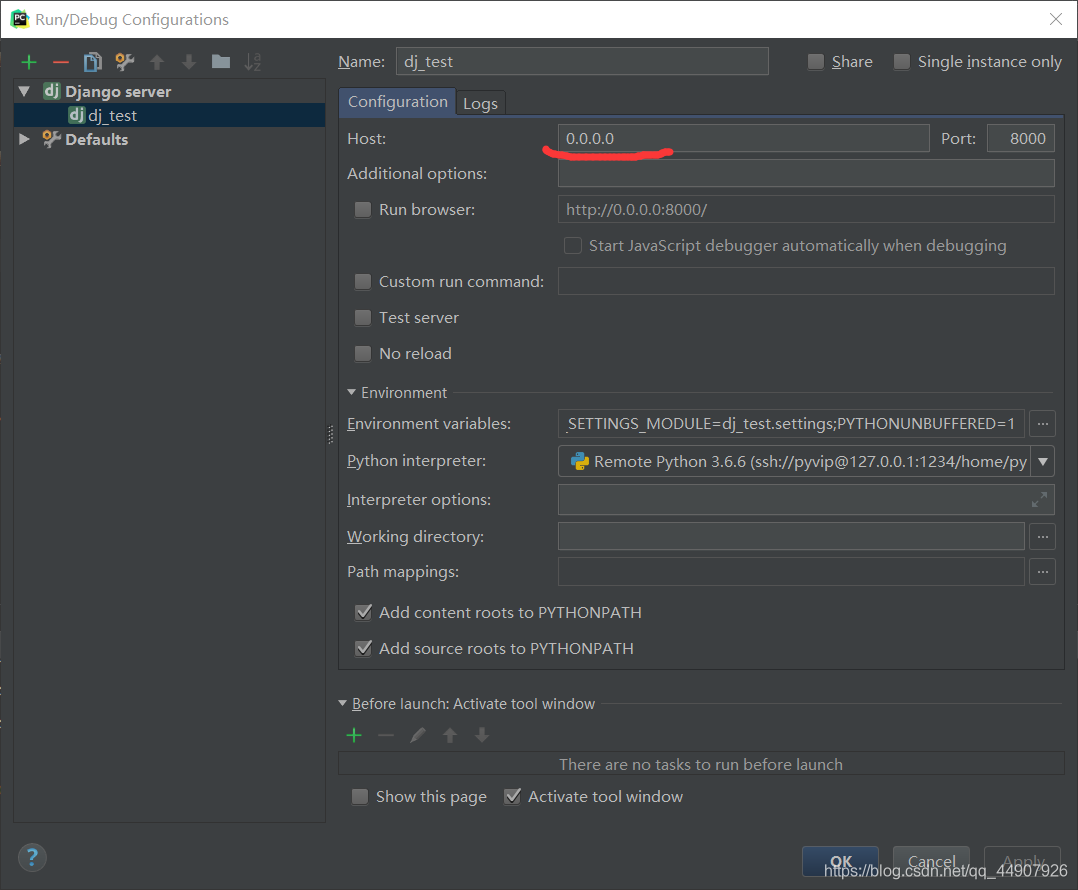
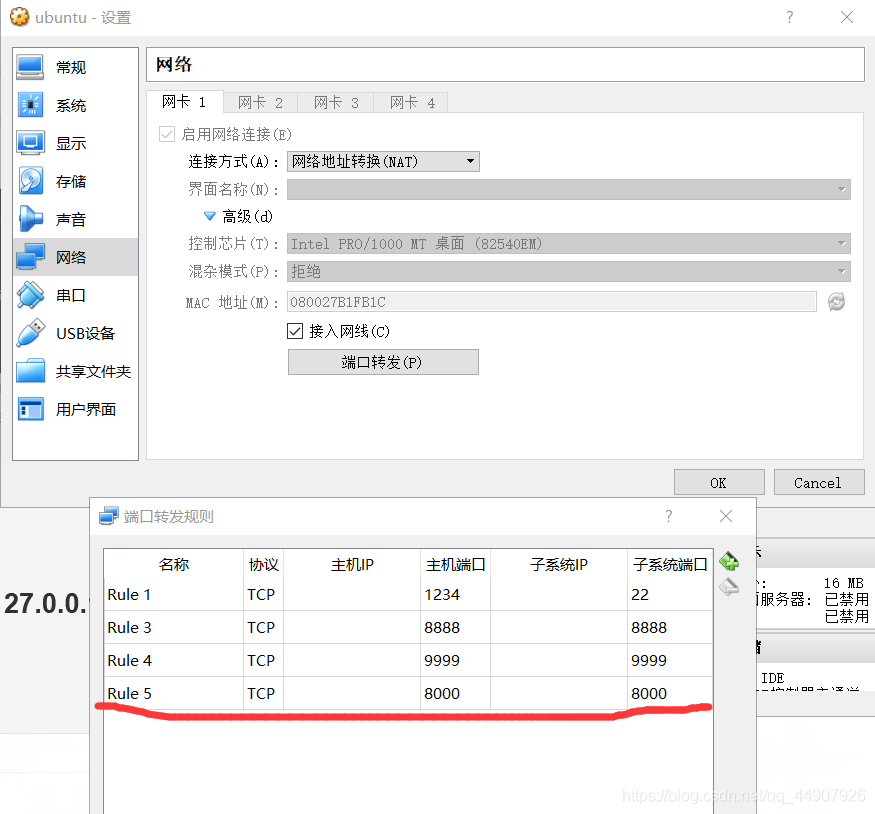
(4)本地浏览器中输入:127.0.0.1:8000即可发现Django已经ok了!!!
注意要先运行起项目哦!
进入ubuntu中项目所在目录,使用项目虚拟环境。输入命令:
python manage.py runserver
即可运行项目!
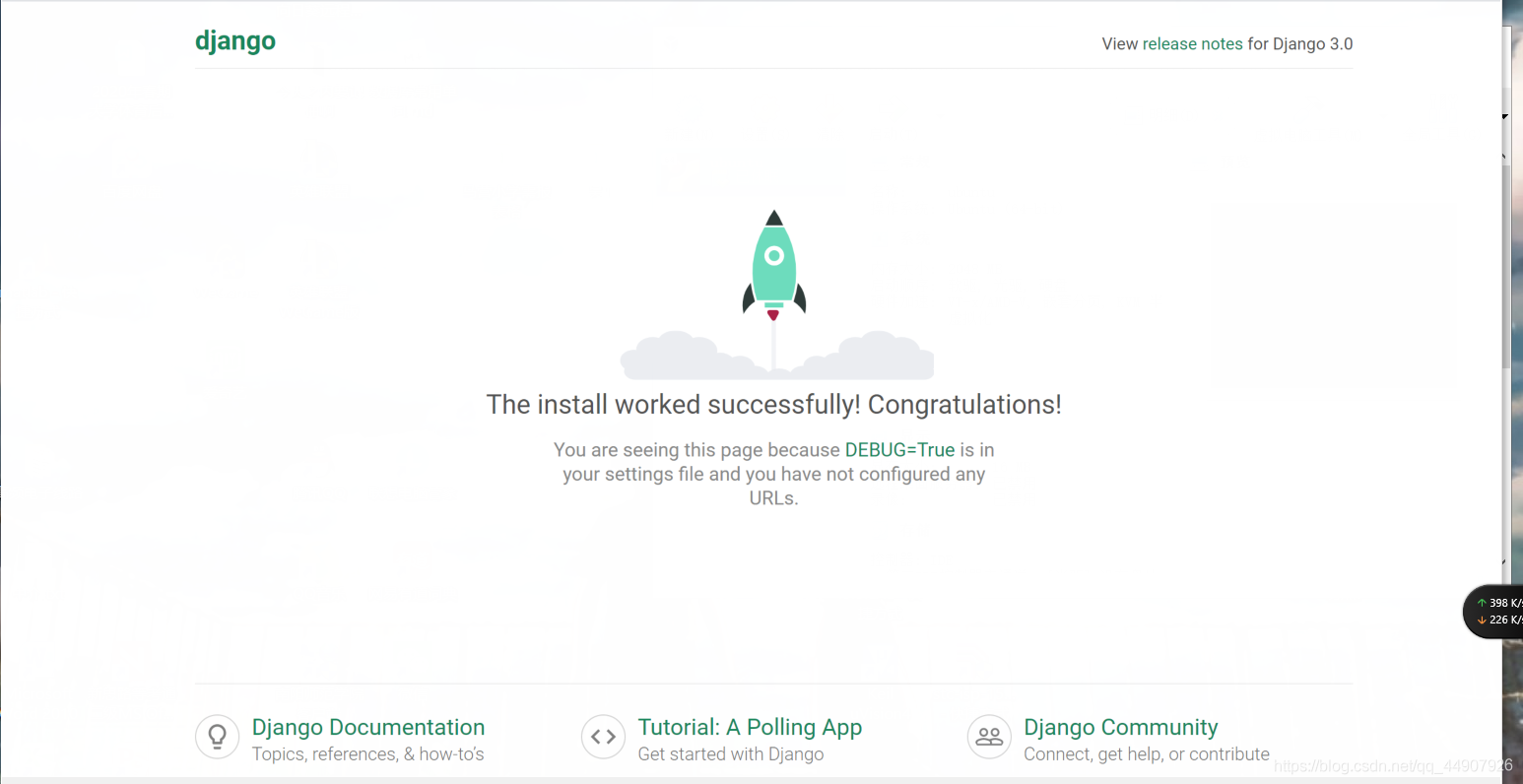
拓展——上面是使用pycharm创建的django项目,下面来看看如何使用命令创建:
如下一句命令即可:
django-admin startproject 项目名
需要注意的是如果通过命令创建的话,我们需要按以下步骤创建一个server:
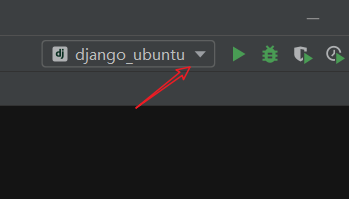
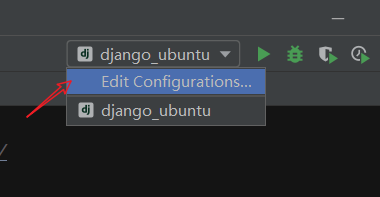
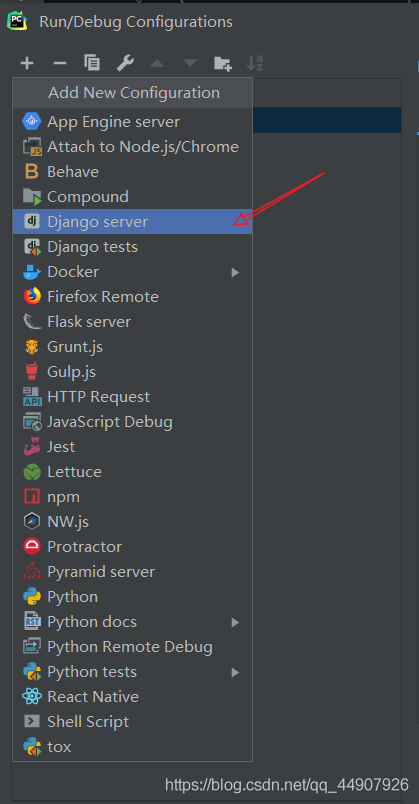
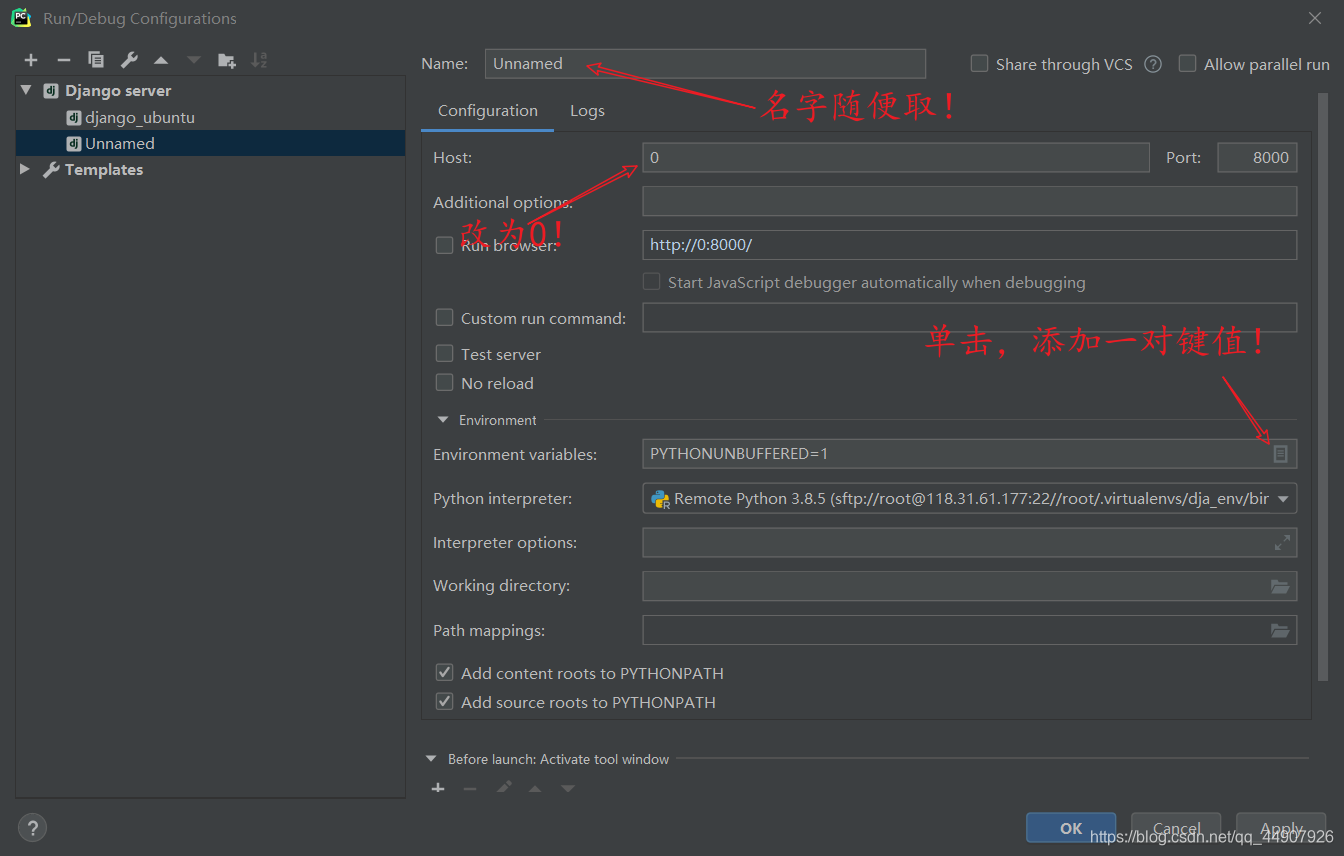
添加的键为
DJANGO_SETTINGS_MODULE
添加的值为:
本项目的名字.settings
形如下图:
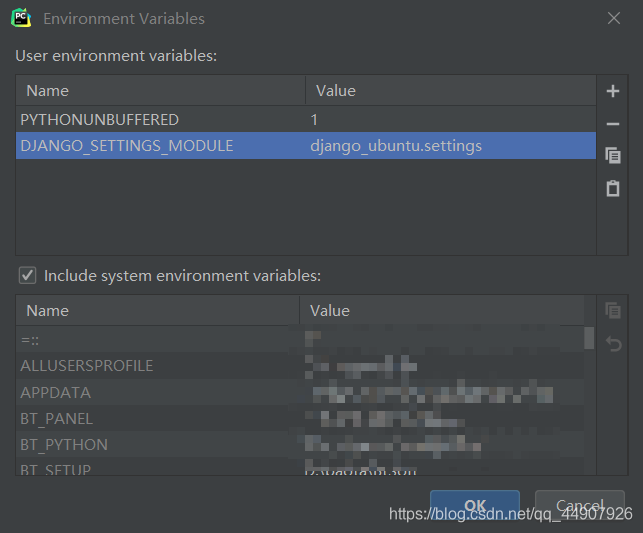
OK!按照上述运行方式即可看见小火箭哦!!!
加载全部内容